Chép Tin Nhắn Từ Iphone Sang Iphone Itools là một phương pháp phổ biến giúp chuyển dữ liệu tin nhắn một cách nhanh chóng. Bài viết này sẽ hướng dẫn bạn chi tiết cách sử dụng iTools để sao chép tin nhắn từ iPhone cũ sang iPhone mới một cách hiệu quả và an toàn.
Tại Sao Nên Chép Tin Nhắn từ iPhone sang iPhone bằng iTools?
iTools là một công cụ quản lý dữ liệu iOS mạnh mẽ, cung cấp nhiều tính năng hữu ích, bao gồm cả việc sao lưu và khôi phục tin nhắn. So với các phương pháp khác, iTools mang lại nhiều lợi ích: dễ sử dụng, tốc độ nhanh, hỗ trợ nhiều phiên bản iOS và khả năng sao lưu chọn lọc dữ liệu. Việc chép tin nhắn từ iPhone sang iPhone bằng iTools giúp bạn lưu giữ những kỷ niệm, thông tin quan trọng mà không mất nhiều thời gian. backup tin nhắn android vào thẻ nhớ cũng là một lựa chọn cho người dùng Android.
Hướng Dẫn Chép Tin Nhắn từ iPhone sang iPhone iTools
Dưới đây là hướng dẫn từng bước chi tiết về cách chép tin nhắn từ iPhone sang iPhone bằng iTools:
- Cài đặt iTools: Tải và cài đặt phiên bản iTools mới nhất trên máy tính của bạn.
- Kết nối iPhone cũ: Kết nối iPhone cũ với máy tính bằng cáp USB.
- Mở iTools: Khởi động phần mềm iTools và chờ phần mềm nhận diện thiết bị.
- Chọn “Toolbox”: Trên giao diện chính của iTools, chọn tab “Toolbox”.
- Chọn “Super Backup”: Trong phần “Toolbox”, tìm và chọn “Super Backup”.
- Chọn dữ liệu cần sao lưu: Đánh dấu vào mục “Messages” để sao lưu tin nhắn. Bạn cũng có thể chọn sao lưu các dữ liệu khác nếu cần.
- Bắt đầu sao lưu: Nhấn nút “Backup” và chờ quá trình sao lưu hoàn tất.
- Kết nối iPhone mới: Ngắt kết nối iPhone cũ và kết nối iPhone mới với máy tính.
- Chọn “Super Restore”: Trong phần “Toolbox”, chọn “Super Restore”.
- Chọn file sao lưu: Tìm và chọn file sao lưu bạn vừa tạo ở bước 7.
- Bắt đầu khôi phục: Nhấn nút “Restore” và chờ quá trình khôi phục hoàn tất.
Lợi Ích Của Việc Sử Dụng iTools Chép Tin Nhắn
- Đơn giản và dễ sử dụng: Giao diện trực quan của iTools giúp người dùng dễ dàng thao tác, kể cả những người không am hiểu công nghệ.
- Sao lưu và khôi phục nhanh chóng: iTools cho phép sao lưu và khôi phục tin nhắn với tốc độ cao, tiết kiệm thời gian cho người dùng.
- An toàn và bảo mật: Dữ liệu sao lưu được bảo vệ an toàn trên máy tính của bạn.
- Hỗ trợ nhiều phiên bản iOS: iTools tương thích với hầu hết các phiên bản iOS, giúp bạn dễ dàng chuyển dữ liệu giữa các thiết bị iPhone khác nhau. tin nhắn dạng txt đôi khi cũng là một cách lưu trữ tin nhắn hữu ích.
Một Số Lỗi Thường Gặp Khi Chép Tin Nhắn Bằng iTools và Cách Khắc Phục
Đôi khi, bạn có thể gặp một số lỗi trong quá trình sử dụng iTools. Ví dụ, lỗi kết nối, lỗi không nhận diện thiết bị, hoặc lỗi trong quá trình sao lưu/khôi phục. Để khắc phục, hãy thử khởi động lại máy tính, cập nhật iTools lên phiên bản mới nhất, kiểm tra kết nối cáp USB, hoặc thử sử dụng cổng USB khác. cách copy tin nhắn từ điện thoại vào máy tính cũng có thể hữu ích trong một số trường hợp.
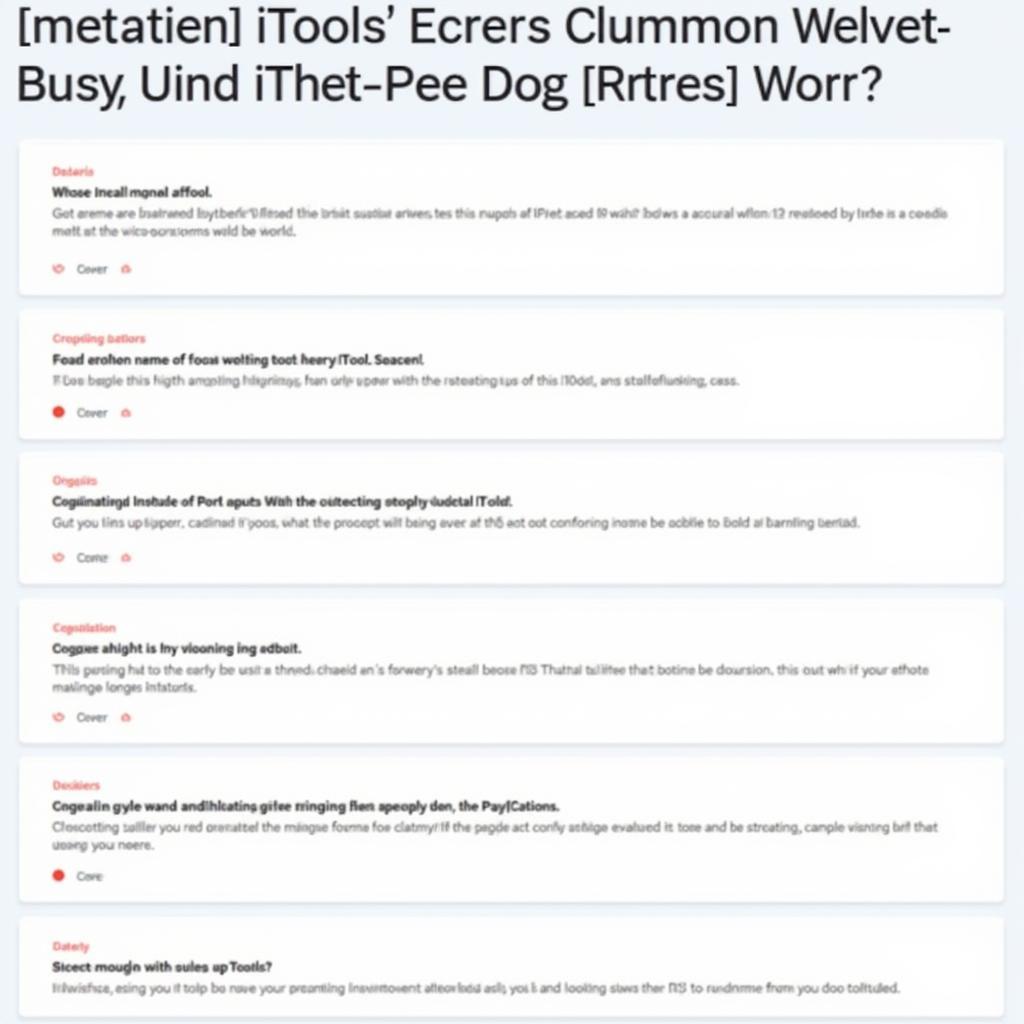 Lỗi thường gặp khi sử dụng iTools
Lỗi thường gặp khi sử dụng iTools
Kết luận
Chép tin nhắn từ iPhone sang iPhone iTools là một giải pháp hiệu quả và an toàn. Hy vọng bài viết này đã cung cấp cho bạn những thông tin hữu ích về cách sử dụng iTools để sao chép tin nhắn. tải âm tin nhắn doc cho iphone 6 là một tính năng khác mà bạn có thể quan tâm.
FAQ
- iTools có miễn phí không?
- Tôi có thể sao lưu tin nhắn chọn lọc bằng iTools không?
- Làm thế nào để khắc phục lỗi kết nối iTools?
- iTools có hỗ trợ tất cả các phiên bản iOS không?
- Dữ liệu sao lưu bằng iTools có an toàn không?
- Tôi có thể khôi phục tin nhắn từ bản sao lưu iTools sang Android được không?
- Tôi có thể sao lưu những dữ liệu nào khác ngoài tin nhắn bằng iTools?
Mô tả các tình huống thường gặp câu hỏi.
Người dùng thường gặp các vấn đề về kết nối, phiên bản iTools, khả năng tương thích với iOS và việc lựa chọn dữ liệu sao lưu.
Gợi ý các câu hỏi khác, bài viết khác có trong web.
Bạn có thể tham khảo thêm các bài viết về sao lưu dữ liệu, chuyển dữ liệu giữa các thiết bị iOS và Android trên website.